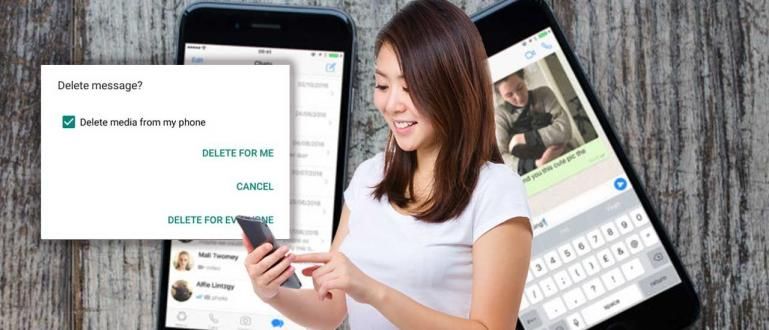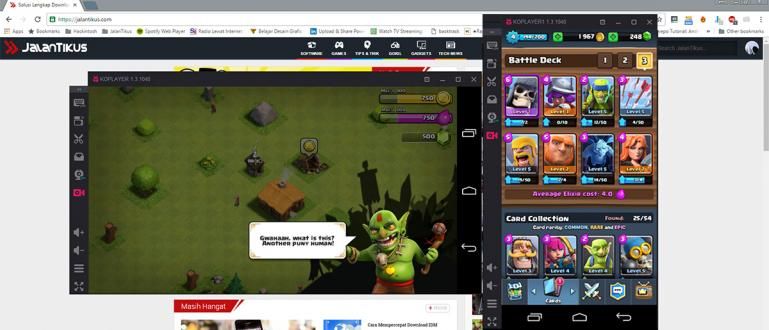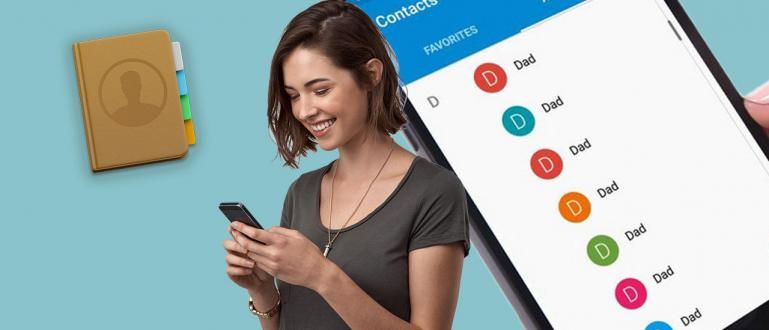ఆండ్రాయిడ్ సెల్ఫోన్లో వైఫైని అకస్మాత్తుగా ఉపయోగించలేని సందర్భాలు ఉన్నాయి. సరే, ఈ కథనంలో, ఆండ్రాయిడ్లో విరిగిన వైఫైని ఎలా పరిష్కరించాలో జాకా మీకు చెప్పాలనుకుంటున్నారు.
వైర్లెస్ ఫిడిలిటీ లేదా వైఫై మన దైనందిన జీవితంలో భాగమైపోయింది. WiFiతో, మేము ఇంటర్నెట్ను మరింత సులభంగా, త్వరగా, స్థిరంగా మరియు చౌకగా యాక్సెస్ చేయవచ్చు. మేము కేఫ్లు లేదా లైబ్రరీల వంటి బహిరంగ ప్రదేశాల్లో WiFi సౌకర్యాలను ఉపయోగిస్తే అది కూడా ఉచితం. అందువల్ల, ప్రస్తుతం అన్ని రకాల స్మార్ట్ఫోన్లు, ఆండ్రాయిడ్ ఫోన్లు, ఐఫోన్లు, విండోస్ ఫోన్లు, బ్లాక్బెర్రీలు మరియు మొదలైనవి తప్పనిసరిగా వైఫై పరికరాలు మరియు లక్షణాలను పొందుపరచాలి. అయితే, ఆండ్రాయిడ్ ఫోన్లో వైఫైని అకస్మాత్తుగా ఉపయోగించలేని సందర్భాలు ఉన్నాయి. సరే, ఈ కథనంలో, ఆండ్రాయిడ్లో విరిగిన వైఫైని ఎలా పరిష్కరించాలో జాకా మీకు చెప్పాలనుకుంటున్నారు.

- Opera Max వంటి WiFi vs మొబైల్ డేటా కోటాను సేవ్ చేయండి
- ల్యాప్టాప్లో విరిగిన వైఫై సమస్యలను పరిష్కరించడానికి సులభమైన మార్గాలు
- మానవ ఆరోగ్యానికి 10 WiFi ప్రమాదాలు, డ్యామేజింగ్ స్పెర్మ్తో సహా!
వైఫైకి నష్టం వివిధ కారణాల వల్ల సంభవించవచ్చు. మీ ఆండ్రాయిడ్ సెల్ఫోన్లోని వైఫై కాంపోనెంట్ పాడైపోయి ఉండవచ్చు. అయితే, మీరు నిర్ణయించుకునే ముందుసేవ మీ ఆండ్రాయిడ్ ఫోన్ లేదా వారంటీ క్లెయిమ్, ముందుగా మీ ఆండ్రాయిడ్ ఫోన్లోని వైఫై నిజంగా విరిగిపోయిందో లేదో తనిఖీ చేయడానికి ప్రయత్నించండి. ఇది ఇప్పటికీ సాధారణ మార్గంలో నిర్వహించగలిగితే, దానితో బాధపడకండి.సేవ, సరే. ఇక్కడ దశలు ఉన్నాయి.
ఆండ్రాయిడ్లో వైఫై విరిగిపోవడానికి 6 కారణాలు మరియు దాన్ని ఎలా పరిష్కరించాలి
ఆండ్రాయిడ్ ఫోన్లో వైఫైని చెక్ చేయండి
తనిఖీ చేయవలసిన మొదటి విషయం సెట్టింగులు-మీ Android ఫోన్లో WiFi, అది ఆన్లో ఉన్నా లేకున్నా. అది ఆన్ చేయకపోతే, మొదట దాన్ని ఆన్ చేయండి. ట్రిక్, మీ Android HP సెట్టింగ్లను తెరవండి. ఆపై, WiFi కోసం శోధించండి, ఆపై దాన్ని ఆన్ చేయండి. ఇది మీరు చేయగలిగే సులభమైన మరియు ప్రారంభ మార్గం. ఎందుకంటే ఎవరికి తెలుసు, మీరు మీ ఆండ్రాయిడ్ ఫోన్తో గందరగోళం చేస్తున్నప్పుడు అనుకోకుండా WiFi నొక్కబడుతుంది.

వైఫై మోడెమ్ని తనిఖీ చేయండి
మీరు ప్రైవేట్ వైఫైని ఉపయోగిస్తుంటే, నిర్ధారించుకోండి రూటర్ లేదా మీరు ఉపయోగిస్తున్న మోడెమ్ ఇప్పటికే ఆన్లో ఉంది మరియు పని చేస్తోంది. కాకపోతే, మొదట దాన్ని ఆన్ చేయండి. అలాగే మీరు మీ WiFi మోడెమ్ కోసం క్రెడిట్ లేదా డేటా కోటాను పూరించారని నిర్ధారించుకోండి. మీరు పబ్లిక్ వైఫైని ఉపయోగిస్తుంటే, ఉదాహరణకు కేఫ్లో లాగా. అక్కడ వైఫై ఆన్లో ఉందా లేదా అని మీరు అధికారిని లేదా వెయిటర్ని అడగవచ్చు. ఎందుకంటే WiFi జోక్యాన్ని ఎదుర్కొంటోంది.

ఇది కూడా చదవండి: BOLT కోటాను తనిఖీ చేయడానికి సులభమైన మార్గం! ఆండ్రాయిడ్ ఫోన్లలో
WiFi పాస్వర్డ్ను మళ్లీ తనిఖీ చేయండి
మీరు ఉపయోగిస్తున్న WiFiకి పాస్వర్డ్ ఇన్స్టాల్ చేయబడి ఉంటే, మీరు సరైన పాస్వర్డ్ను నమోదు చేసినట్లు నిర్ధారించుకోండి. అక్షరాల పెద్ద అక్షరాన్ని లేదా సంఖ్యల అమరికను మర్చిపోవద్దు. మీరు పబ్లిక్ వైఫైని ఉపయోగిస్తుంటే, సరైన పాస్వర్డ్ కోసం సిబ్బందిని అడగడానికి ప్రయత్నించండి. నిజానికి అలా నోట్ చేసుకోగలిగితే తప్పులేదు.

ఇది కూడా చదవండి: ఆండ్రాయిడ్లో వైఫై పాస్వర్డ్ను ఎలా కనుగొనాలి
కనెక్ట్ చేయబడిన పరికరాలను తనిఖీ చేయండి
మోడెమ్ లేదా రూటర్ WiFi సాధారణంగా పరికర వినియోగంపై గరిష్ట పరిమితిని కలిగి ఉంటుంది. ఉదాహరణకు, ఇది 10 పరికరాలు, 32 పరికరాలు మొదలైన వాటికి మాత్రమే భాగస్వామ్యం చేయగలదు. లేదో మొదట తనిఖీ చేయండి రూటర్ పూర్తి లేదా కాదు. అది నిండుగా మారితే, మీరు దానిని ఉపయోగించలేకపోవడం సహజం.
ఇతర పరికరాలను ఉపయోగించడాన్ని తనిఖీ చేయండి
మరొక పరికరాన్ని ఉపయోగించి ప్రయత్నించండి, ఉదాహరణకు మీ స్నేహితుడికి చెందిన ల్యాప్టాప్ లేదా మరొక Android ఫోన్. మీరు చేయలేకపోతే, దానితో సమస్య ఉండవచ్చు రూటర్ లేదా మోడెములు. కానీ ఇతర పరికరాలు వైఫైని ఉపయోగించగలిగితే, మీ ఆండ్రాయిడ్ ఫోన్లో సమస్య వచ్చే అవకాశం ఉంది.
మీ Android ఫోన్లో WiFi పరిస్థితులను తనిఖీ చేయండి
మీ WiFi పరికరం పని చేస్తుందో లేదో తెలుసుకోవడానికి, మీరు యాప్ని ఉపయోగించవచ్చు ఫోన్ టెస్టర్. ఈ అప్లికేషన్ మీ Android ఫోన్లోని వివిధ పరికరాల స్థితిని కనుగొనగలదు. ముందుగా ఇక్కడ అప్లికేషన్ను డౌన్లోడ్ చేయడానికి ప్రయత్నించండి.
 Miguel Torres బెంచ్మార్కింగ్ యాప్లను డౌన్లోడ్ చేయండి
Miguel Torres బెంచ్మార్కింగ్ యాప్లను డౌన్లోడ్ చేయండి మీరు అప్లికేషన్ను తెరిచి, ఆపై "WiFi స్థితి"ని ఎంచుకోవచ్చు. మీ WiFi స్థితి సరిగ్గా పని చేస్తుందో లేదో మీరు చూస్తారు.


మీరు Android సెల్ఫోన్ వినియోగదారు రకం అయితే ASUS ZenFone, మీరు అనుసరించవచ్చు ఎలాంటి అప్లికేషన్లు లేకుండా ASUS Zenfone HP నాణ్యతను ఎలా తనిఖీ చేయాలి. కాలిక్యులేటర్ యాప్ని తెరిచి, ఆపై టైప్ చేయండి ".12345+", ఆపై బటన్ క్లిక్ చేయండి "=".

ఎంచుకోండి "WiFiBus_Test". ప్రక్రియ కోసం వేచి ఉండండి లోడ్ఆమె ఒక క్షణం. అప్పుడు టెక్స్ట్ కనిపించినప్పుడు "పాస్", అంటే మీ వైఫై బాగానే ఉంది.


సరే, పైన ఉన్న అన్ని దశలు పూర్తి చేసి, మీ ఆండ్రాయిడ్ సెల్ఫోన్ వైఫై దెబ్బతిన్నట్లు తేలితే, దాన్ని రిపేర్ చేయాలి లేదా రిపేర్ చేయాలి.సేవ. ఇంకా వారంటీ ఉంటే, మీరు వారంటీని క్లెయిమ్ చేయవచ్చు లేదా అక్కడికక్కడే రిపేరు చేయవచ్చు సేవ (సేవా కేంద్రం) ఇది అధికారికమైనది. ASUS పరికరాల కోసం, కింది కథనంలో Jaka పూర్తి చిరునామాను కలిగి ఉంది: మీ ASUS పరికరం విరిగిపోయిందా? ఇది ఇండోనేషియాలోని ASUS సేవా కేంద్రాల కోసం పూర్తి చిరునామా జాబితా.
మీరు Androidలో విరిగిన WiFi సమస్యను ఎదుర్కొన్నప్పుడు మీరు తీసుకోగల వివిధ దశలు ఇవి. విషయం ఏమిటంటే, మీరు మొదట మీ Android WiFi సమస్యను సాధారణ మార్గాల్లో తనిఖీ చేయండి. అది పాడైపోయిందని ఖచ్చితంగా తెలిస్తే మాత్రమే, మీరు వారంటీని క్లెయిమ్ చేయవచ్చు లేదా మరమ్మతులు చేయవచ్చు సేవా కేంద్రం అధికారిక ఒకటి. విరిగిన Android WiFiని పరిష్కరించడానికి మీకు మరొక ఆచరణాత్మక పరిష్కారం ఉంటే, మీరు దానిని ApkVenue మరియు ఇతర పాఠకులతో కాలమ్ ద్వారా భాగస్వామ్యం చేయవచ్చు వ్యాఖ్యలు దీని క్రింద.